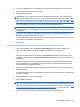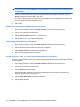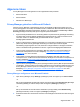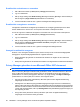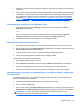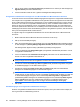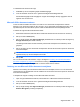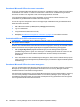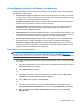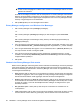HP ProtectTools User's Guide - Windows XP, Windows Vista, Windows 7
Gecodeerd Microsoft Office-document verzenden
U kunt een gecodeerd Microsoft Office-document bij een e-mailbericht voegen zonder de e-mail zelf te
ondertekenen of te coderen. U maakt en verzendt een e-mail met een ondertekend of gecodeerd
document net zoals u een reguliere e-mail met een bijlage maakt en verzendt.
Voor optimale beveiliging wordt u echter aangeraden om de e-mail te coderen wanneer u een
ondertekend of gecodeerd Microsoft Office-document bijvoegt.
U kunt als volgt een verzegelde e-mail met een bijgevoegd ondertekend en/of gecodeerd Microsoft
Office-document verzenden:
1. Klik in Microsoft Outlook op New (Nieuw) of Reply (Beantwoorden).
2. Typ uw e-mailbericht.
3. Voeg het Microsoft Office-document bij.
4. Raadpleeg
E-mailbericht verzegelen en verzenden op pagina 56 voor nadere instructies.
Ondertekend Microsoft Office-document weergeven
OPMERKING: u heeft geen Privacy Manager Certificate nodig om een ondertekend Microsoft Office-
document te kunnen bekijken.
Wanneer een ondertekend Microsoft Office-document wordt geopend, wordt op de statusbalk onder in
het documentvenster het pictogram Digital Signature (Digitale handtekening) weergegeven.
1. Klik op Digital Signatures (Digitale handtekeningen) om het dialoogvenster Signatures
(Handtekeningen) weer te geven of te verbergen. In dit dialoogvenster staan de namen van alle
gebruikers die het document hebben ondertekend en de datum waarop ze het hebben
ondertekend.
2. Als u meer details over elke handtekening wilt weergeven, klikt u met de rechtermuisknop op een
naam in het dialoogvenster Signatures (Handtekeningen) en selecteert u Signature Details (Details
handtekening).
Gecodeerd Microsoft Office-document weergeven
Als u een gecodeerd Microsoft Office-document wilt weergeven op een andere computer, moet Privacy
Manager op die computer zijn geïnstalleerd. Bovendien moet u het Privacy Manager Certificate
herstellen waarmee u het bestand heeft gecodeerd.
Als vertrouwde contactpersonen een gecodeerd Microsoft Office-document willen bekijken, moeten zij
over een Privacy Manager Certificate beschikken en moet Privacy Manager op hun computer zijn
geïnstalleerd. Daarnaast moeten de vertrouwde contactpersonen zijn geselecteerd door de eigenaar
van het gecodeerde Microsoft Office-document.
60 Hoofdstuk 9 Privacy Manager for HP ProtectTools (alleen bepaalde modellen)